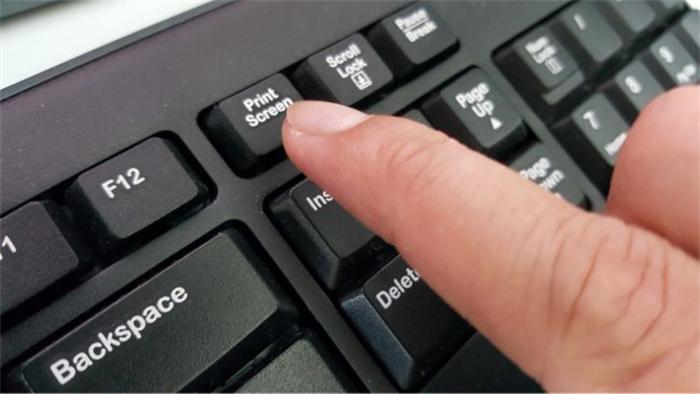
小提示(注意事项)
在戴尔电脑上,截屏有两种方法: 按下键盘上的“Print Screen”键(可能也标有PrtScn),将当前屏幕截取成一张图像。如果只想截取某个特定的窗口,可以先点击要截取的窗口,然后按“Alt+Print Screen”键。这样可以只截取当前窗口的图像。 使用Windows自带的截图工具Snipping Tool。在开始菜单中搜索“Snipping Tool”,点击打开。在弹出的窗口中选取要截取的部分,然后保存图像或复制到剪贴板中。该工具还有一些高级的截图功能可供使用。
本文标签
关于本文
本页面已经被访问过3次,最后一次编辑时间为2023-06-15 10:27 。其内容由编辑昵称进行整合,其来源于人工智能,福奈特,wikihow等知识网站。







